Cách xóa ảnh đại diện Zalo trên điện thoại cực dễ, không bị lỗi
Bạn đang tìm cách xóa ảnh đại diện Zalo? Dù Zalo chưa hỗ trợ xóa hoàn toàn ảnh đại diện, bạn vẫn có thể thay thế bằng ảnh khác hoặc chặn người lạ xem ảnh đại diện để đảm bảo quyền riêng tư. Nắm rõ cách xử lý sẽ giúp bạn giữ hồ sơ gọn gàng, tránh lộ thông tin không mong muốn. Cùngmình khám phá ngay hướng dẫn chi tiết bên dưới để thực hiện nhanh chóng, dễ dàng và không gặp lỗi!

Điều kiện cần biết trước khi xóa ảnh đại diện
Bạn không thể xóa hoàn toàn ảnh đại diện trên Zalo, vì nền tảng này hiện chưa hỗ trợ tính năng đó. Thay vào đó, người dùng chỉ có thể thay đổi ảnh đại diện bằng một ảnh khác hoặc ảnh đơn giản hơn. Việc hiểu rõ hạn chế này giúp bạn tránh nhầm lẫn và chọn giải pháp thay thế phù hợp.
Yêu cầu trước khi thực hiện:
- Ứng dụng Zalo đã được cập nhật lên phiên bản mới nhất
- Thiết bị có kết nối internet ổn định
- Đăng nhập đúng tài khoản Zalo cần thao tác
Cách xóa ảnh đại diện cũ trên Zalo
Bạn không thể xóa trực tiếp ảnh đại diện hiện tại trên Zalo, nhưng vẫn có thể chặn người lạ xem ảnh đại diện hoặc thay ảnh mới để kiểm soát nội dung hiển thị. Điều này giúp bạn giữ hồ sơ cá nhân gọn gàng và tăng quyền riêng tư.
Cách 1: Chặn người lạ xem ảnh đại diện
Nếu bạn không muốn người lạ nhìn thấy ảnh đại diện nhưng không thể xóa nó, thì cách tốt nhất là ẩn ảnh đại diện khỏi người không quen biết.
Cách thực hiện:
- Vào Cá nhân
- Chọn biểu tượng bánh răng (Cài đặt)
- Chọn Quyền riêng tư
- Trong mục Nhật ký và khoảnh khắc > gạt tắt tùy chọn cho người lạ xem ảnh
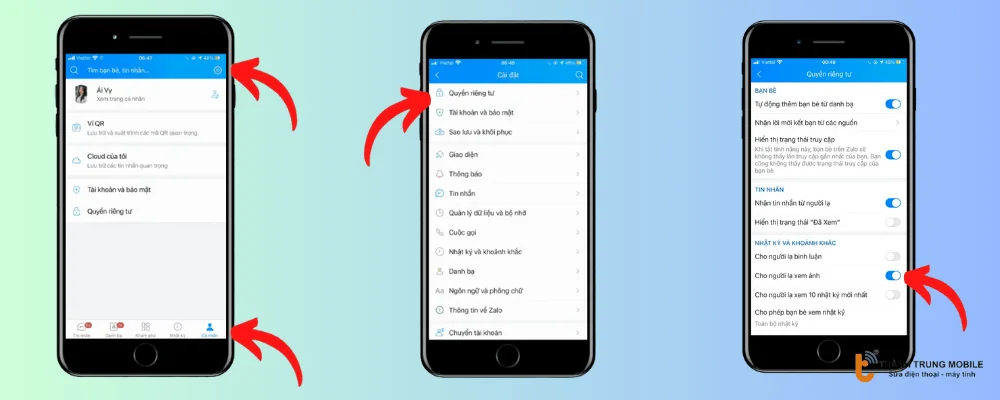
Cách 2: Thay ảnh đại diện bằng ảnh khác
Vì Zalo không hỗ trợ xóa ảnh đại diện hiện tại, nên cách hiệu quả nhất là thay thế bằng một ảnh mới. Bạn có thể chọn một hình ảnh đơn giản, biểu tượng hoặc ảnh không lộ thông tin cá nhân để thay cho ảnh cũ.
Cách thực hiện:
- Vào Cá nhân > chọn Xem trang cá nhân
- Nhấn vào ảnh đại diện > chọn Chọn ảnh từ thiết bị
- Chọn ảnh mong muốn > nhấn Xong để hoàn tất (có thể tắt chia sẻ lên nhật ký nếu muốn ảnh không hiển thị công khai)
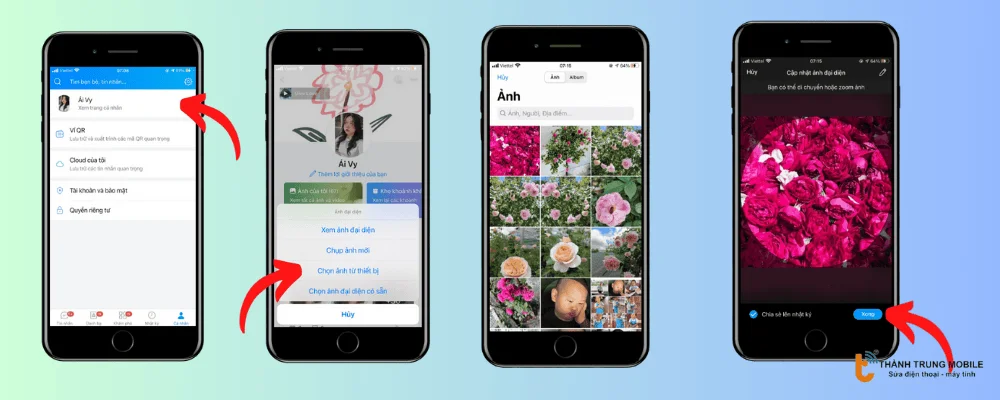
Khi thay ảnh, bạn nên chọn đúng tỉ lệ để tránh ảnh bị zoom hoặc cắt khung. Đây là cách đổi ảnh đại diện Zalo không bị cắt đơn giản mà hiệu quả.
Ngoài ra, để không ai biết bạn thay thay ảnh đại diện Zalo bạn có thể bỏ chọn "Chia sẻ lên nhật ký" trong lúc cập nhật.
Mẹo liên quan đến ảnh đại diện Zalo
Vì Zalo không cho phép xóa hoàn toàn ảnh đại diện, bạn có thể áp dụng một số mẹo thay thế để giữ quyền riêng tư mà vẫn đảm bảo hiển thị phù hợp. Việc sử dụng ảnh đơn sắc, ảnh tối giản hoặc ảnh dễ thương sẽ giúp hồ sơ trông gọn gàng và chuyên nghiệp hơn.
Một số mẹo bạn nên áp dụng:
- Chọn những ảnh đại diện Zalo như màu trắng, xám hoặc dễ thương nhưng tối giản để tạo cảm giác thân thiện mà vẫn riêng tư.
- Tắt chia sẻ lên nhật ký khi thay ảnh đại diện
- Chỉnh quyền xem ảnh thành "Chỉ mình tôi"
- Đảm bảo ảnh đúng kích thước (150 x 150 px, <1MB) để hiển thị rõ
Tham khảo thêm các thủ thuật khác về iPhone dưới đây:
Câu hỏi thường gặp về cách xóa ảnh đại diện Zalo
Dưới đây là một số câu hỏi thường gặp về chủ đề cách xóa ảnh đại diện Zalo:
Zalo có cho phép xóa hoàn toàn ảnh đại diện không?
Zalo chưa hỗ trợ xóa ảnh đại diện để trở về trạng thái trống.
Làm sao để ẩn ảnh đại diện khỏi người lạ?
Vào Cá nhân > Cài đặt > Quyền riêng tư > tắt mục "Cho người lạ xem ảnh".
Có thể dùng ảnh nào để thay ảnh đại diện mà không gây chú ý?
Dùng ảnh đơn sắc (trắng, xám, đen), ảnh mặc định, hoặc biểu tượng tối giản.
Ảnh đại diện sau khi thay có hiện trên nhật ký không?
Có thể có. Để tránh điều này, bạn bỏ chọn ô “Chia sẻ lên nhật ký” khi đăng ảnh.
Khi thay ảnh đại diện, ảnh cũ có bị xóa không?
Ảnh cũ vẫn lưu trong album và bạn có thể xóa thủ công nếu muốn.
Làm thế nào để xóa ảnh đại diện cũ khỏi album?
Vào Cá nhân > Ảnh của tôi > Ảnh đại diện > chọn ảnh > nhấn Xóa ảnh.
Có thể thay ảnh đại diện bao nhiêu lần?
Không giới hạn. Bạn có thể thay đổi bất cứ khi nào muốn.
Thay ảnh đại diện trên điện thoại có ảnh hưởng đến máy tính không?
Zalo sẽ đồng bộ ảnh đại diện trên tất cả thiết bị cùng tài khoản.
Ảnh đại diện Zalo nên có kích thước và định dạng thế nào?
Kích thước chuẩn: 150 x 150 pixel, định dạng: .jpg hoặc .png, dung lượng: < 1MB.
Có thể để ảnh đại diện hiển thị riêng cho từng người không?
Bạn chỉ có thể thiết lập quyền xem ở mức bạn bè, mình tôi, hoặc tất cả.
Có thể dùng video làm ảnh đại diện Zalo không?
Hiện tại không. Zalo chỉ hỗ trợ ảnh tĩnh làm ảnh đại diện.
Làm sao để biết ai đã xem ảnh đại diện của mình?
Zalo không hiển thị danh sách người đã xem ảnh đại diện.
Thay ảnh đại diện có ảnh hưởng đến dữ liệu trò chuyện không?
Ảnh đại diện chỉ thay đổi hiển thị, không ảnh hưởng tới tin nhắn hay danh bạ.
Có thể đặt ảnh đại diện khác nhau cho từng nhóm chat không?
Ảnh đại diện là cố định cho toàn bộ tài khoản cá nhân
Kết luận
Hiện tại, Zalo không cho phép xóa hoàn toàn ảnh đại diện, nhưng bạn vẫn có thể thay thế ảnh hoặc ẩn ảnh khỏi người lạ để kiểm soát quyền riêng tư dễ dàng trên điện thoại.
Bài viết đã hướng dẫn chi tiết các cách đơn giản để thay thế cách xóa ảnh đại diện Zalo, nếu thấy thông tin này hữu ích để lại bình luận và chia sẻ bài viết này.


















![[Năm 2025] Zalo thu phí người dùng: Gói dịch vụ và quyền lợi mới nhất](https://thanhtrungmobile.vn/zalo-thu-phi-nguoi-dung-2025-goi-dich-vu-va-quyen-loi-moi-nhat-small.png.webp)
